Installieren Sie Visual C++ Redistributable oder die uTorrent-Web-App neu
- μTorrent verwendet das Peer-to-Peer-Filesharing-Protokoll, um Dateien über das Internet herunterzuladen und hochzuladen.
- Die Datei utweb.exe fungiert als Brücke zwischen Ihrem Computer und anderen Computern im P2P-Netzwerk und ermöglicht es ihnen, eine Verbindung herzustellen und Dateien gemeinsam auszutauschen.
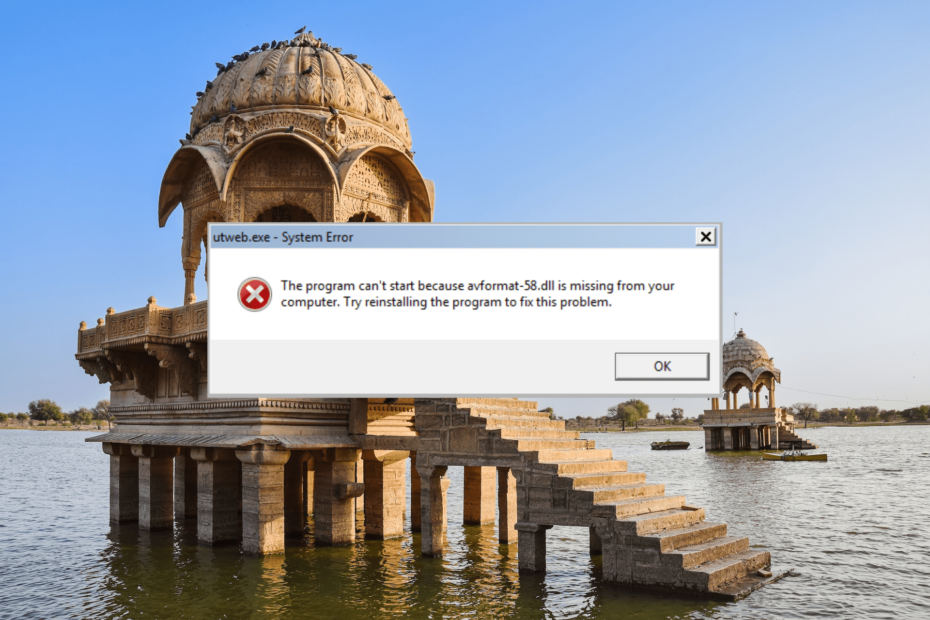
XINSTALLIEREN, INDEM SIE AUF DIE DOWNLOAD-DATEI KLICKEN
- Laden Sie Fortect herunter und installieren Sie es auf Ihrem PC.
- Starten Sie den Scanvorgang des Tools um nach beschädigten Dateien zu suchen, die die Ursache Ihres Problems sind.
- Klicken Sie mit der rechten Maustaste auf Starten Sie die Reparatur damit das Tool den Reparaturalgorithmus starten konnte.
- Fortect wurde heruntergeladen von 0 Leser diesen Monat.
Die Datei utweb.exe ist mit dem uTorrent-Webclient verknüpft. μTorrent gilt weithin als eines der beliebtesten beliebte BitTorrent-Clients verfügbar und bietet schnelle Downloadraten und eine benutzerfreundliche Oberfläche.
Es ist jedoch manchmal bekannt, dass Systemfehler angezeigt werden, die dies angeben DLL-Dateien fehlen. In diesem Handbuch werden wir utweb.exe und seine Verwendungsmöglichkeiten untersuchen und Lösungen zur Behebung etwaiger damit verbundener Systemfehler bereitstellen.
Was ist utweb.exe?
Der Prozess utweb.exe ist die ausführbare Datei der μTorrent-Webanwendung, einer webbasierten Schnittstelle zur Verwaltung und Steuerung Torrent-Downloads und Uploads über einen Webbrowser.
µTorrent ist ein beliebter BitTorrent-Client, der zum Herunterladen und Teilen von Dateien über das BitTorrent-Protokoll verwendet wird.
Wenn Sie sich fragen, wo Sie die Datei utweb.exe finden, befindet sie sich normalerweise in diesem Ordner: C:\Benutzer\Benutzername\AppData\Roaming\uTorrent Web\utweb.exe
Unbedingt ersetzen Nutzername mit dem tatsächlichen Benutzernamen Ihres Kontos.
Wofür wird Utweb verwendet?
Die Datei utweb.exe fungiert als Schwarm (Gruppe dezentraler Geräte) auf Ihrem Computer und hilft dabei, sich mit Schwärmen auf anderen Computern im P2P-Netzwerk zu verbinden, sodass diese dies tun können Dateien gemeinsam teilen.
Da es keinen zentralen Server gibt, übernimmt der Schwarm die Übertragung aller Daten. Die gewünschte Datei wird in kleinere Teile aufgeteilt und mithilfe der Schwarmtechnologie auf Ihr Gerät heruntergeladen. Sobald alle benötigten Dateien heruntergeladen sind, fügt utweb.exe sie zusammen, um Ihnen die vollständige Datei zu liefern.
Wie behebe ich utweb.exe-Systemfehler?
Bevor wir uns mit komplexeren Lösungen befassen, probieren Sie zunächst diese einfachen Korrekturen aus
- Starte deinen Computer neu: Ein einfacher Neustart kann gelegentlich vorübergehende Probleme oder Konflikte lösen.
- Führen Sie einen Antivirenscan durch: Die Datei utweb.exe oder die µTorrent-Anwendung ist möglicherweise von Malware oder einem Virus betroffen. Führen Sie einen vollständigen Systemscan mit einem seriösen Antivirenprogramm durch, um schädliche Software zu identifizieren und zu entfernen.
1. Installieren Sie fehlende Visual C++ Redistributable-Bibliotheken
- Besuchen Sie den Beamten Visual C++ Redistributable-Seite auf der Microsoft-Website und laden Sie die neueste Version der weitervertreibbaren Dateien herunter.
- Wählen Sie je nach Architektur Ihres Systems eine der beiden Optionen aus x64 Für ein 64-Bit System bzw x86 Für ein 32-Bit System.
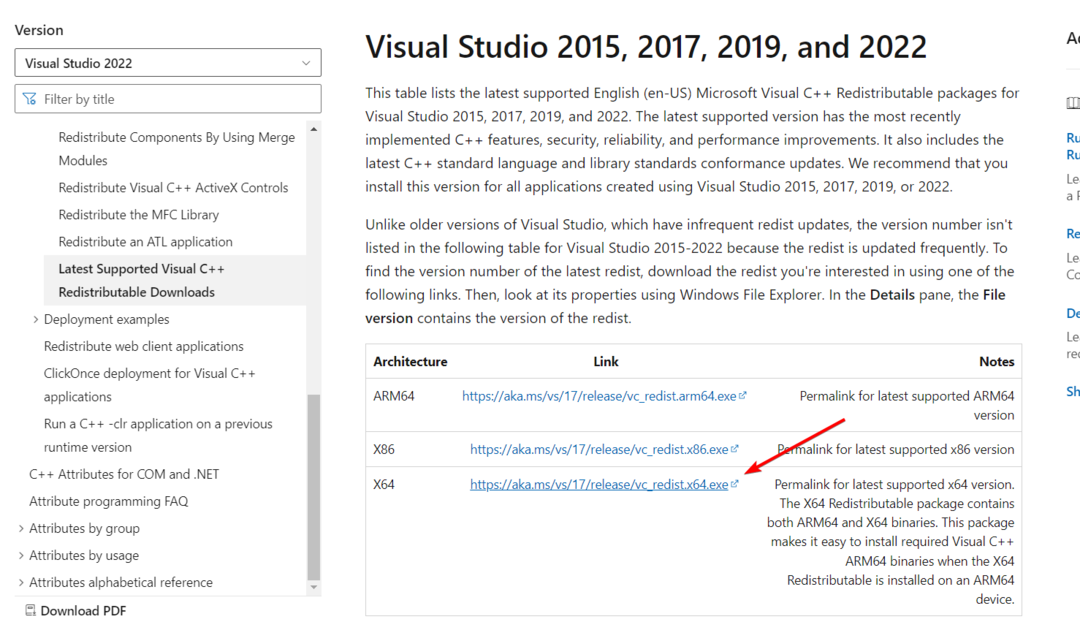
- Führen Sie dann die heruntergeladene Datei aus VC_redist Richten Sie Redistributables ein und installieren Sie sie auf Ihrem Computer, um beschädigte Dateien zu reparieren.
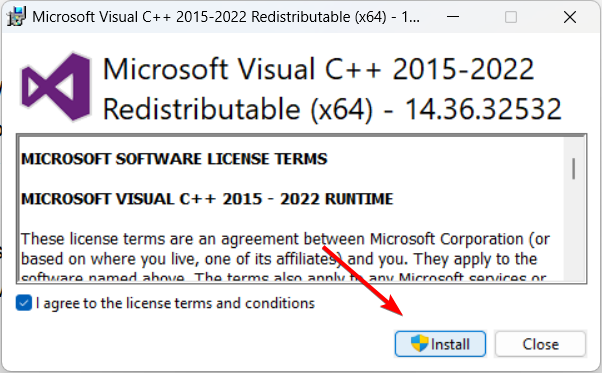
- Starten Sie anschließend Ihren Computer neu.
2. Ausstehendes Windows-Update installieren
- Drücken Sie Windows + ICH öffnen Windows-Einstellungen und geh zu Windows Update.

- Klicken Sie dann auf Auf Updates prüfen Klicken Sie auf die Schaltfläche, um ausstehende Updates herunterzuladen und zu installieren.

- Starten Sie nach der Installation der Updates Ihren Computer neu und prüfen Sie, ob die utweb.exe-Fehler weiterhin bestehen.
- MBR-Fehler 1: Häufige Ursachen und wie man ihn behebt
- Würden Sie ein Windows 11-Telefon verwenden?
- Möchten Sie den Mica-Effekt von Microsoft in Chrome sehen? Hier ist wie
3. Führen Sie einen Virenscan durch
- Öffne das Start Menü, Typ Windows-Sicherheit, und wählen Sie das aus Windows-Sicherheit App.
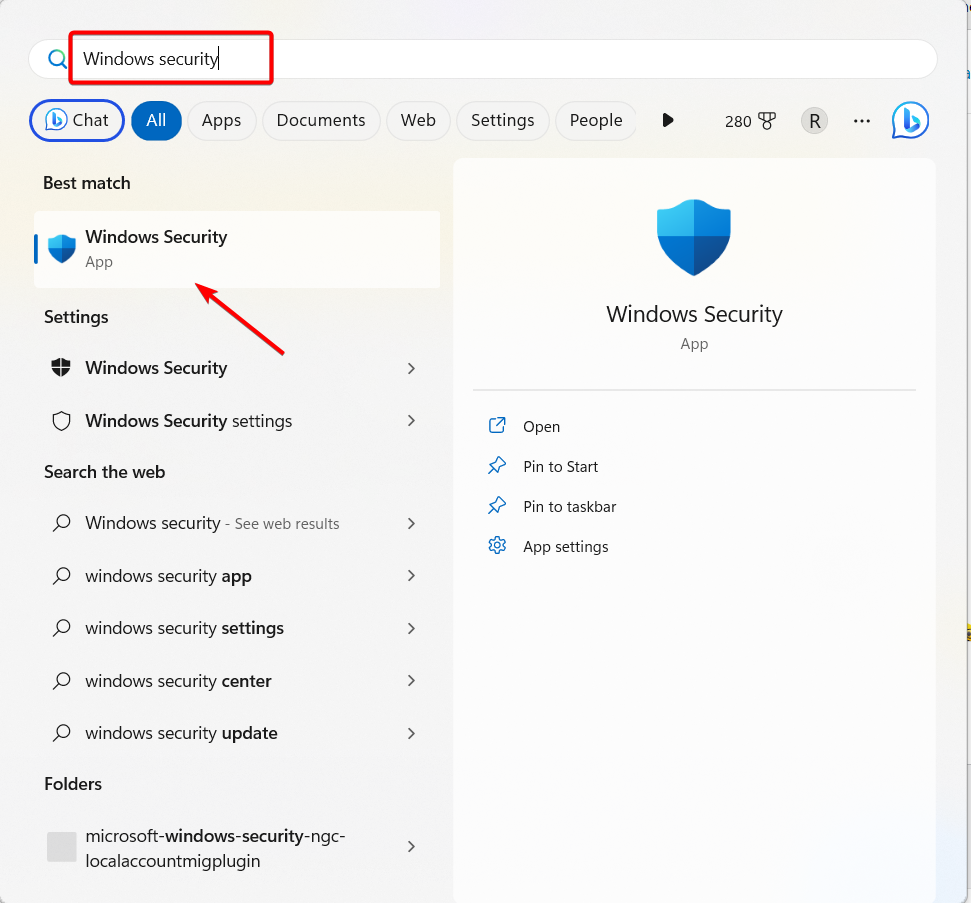
- Gehe zum Viren- und Bedrohungsschutz Registerkarte und klicken Sie auf Scan Optionen.
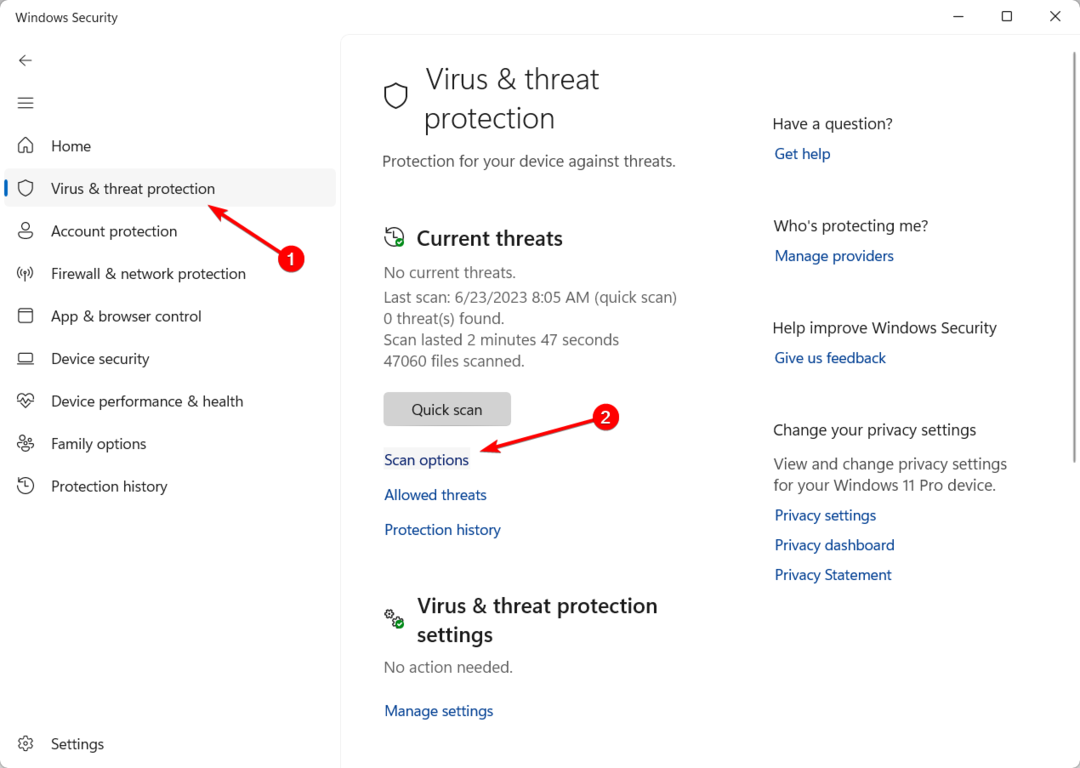
- Wählen Sie dann die aus Kompletter Suchlauf Option und klicken Sie Scanne jetzt.
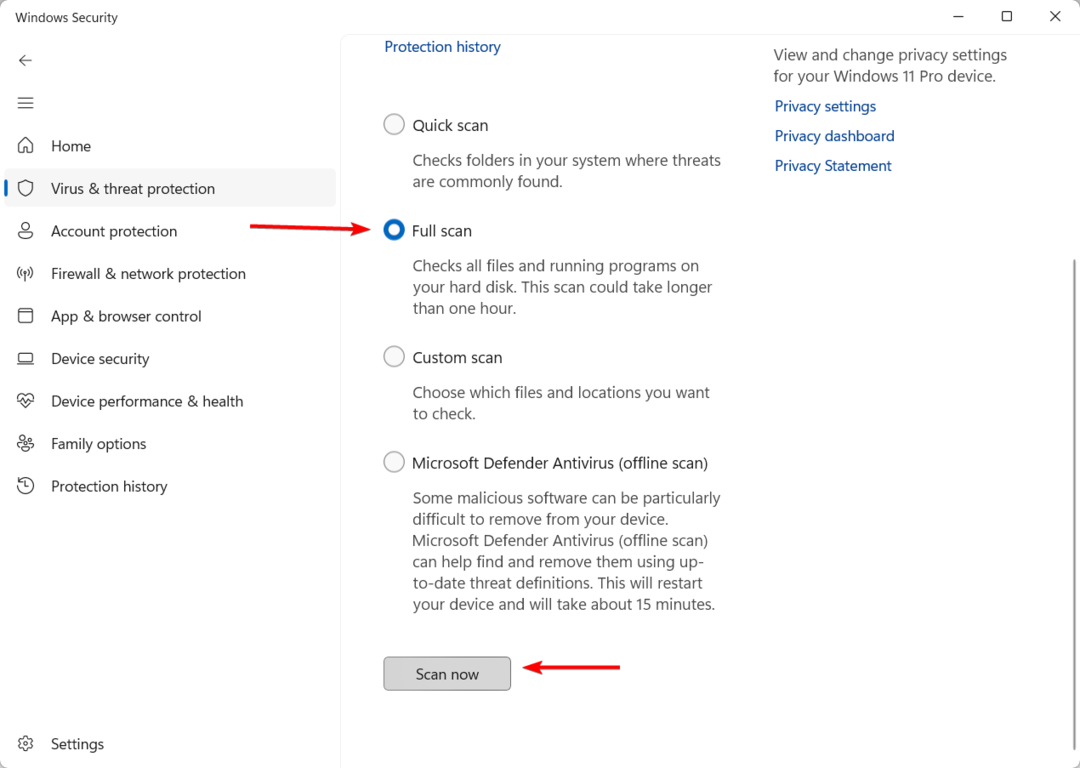
- Nachdem der Scan abgeschlossen ist, starten Sie Ihren Computer neu.
Sie können auch einen vollständigen Systemscan mit a durchführen seriöses Antivirenprogramm um jegliche schädliche Software zu identifizieren und zu entfernen.
Insbesondere empfehlen wir Ihnen, die fortschrittlichen maschinellen Lernscans und die Virenprävention gegen die komplexesten Cyberbedrohungen einzusetzen.
⇒ Holen Sie sich ESET Internet Security
4. Installieren Sie die uTorrent-Web-App neu
- Klicken Sie mit der rechten Maustaste auf Start Menü aufrufen und auswählen Einstellungen.
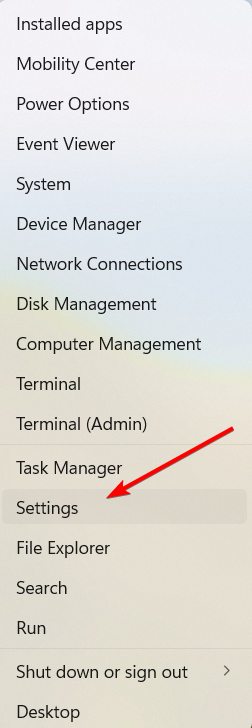
- Gehe zu Apps und auswählen Installierte Apps im rechten Bereich.

- Suchen Sie in der Liste der Apps nach uTorrent-Web App und klicken Sie auf die drei Punkte daneben. Wählen Sie dann aus Deinstallieren.

- Klicken Deinstallieren erneut, um die App zu entfernen.
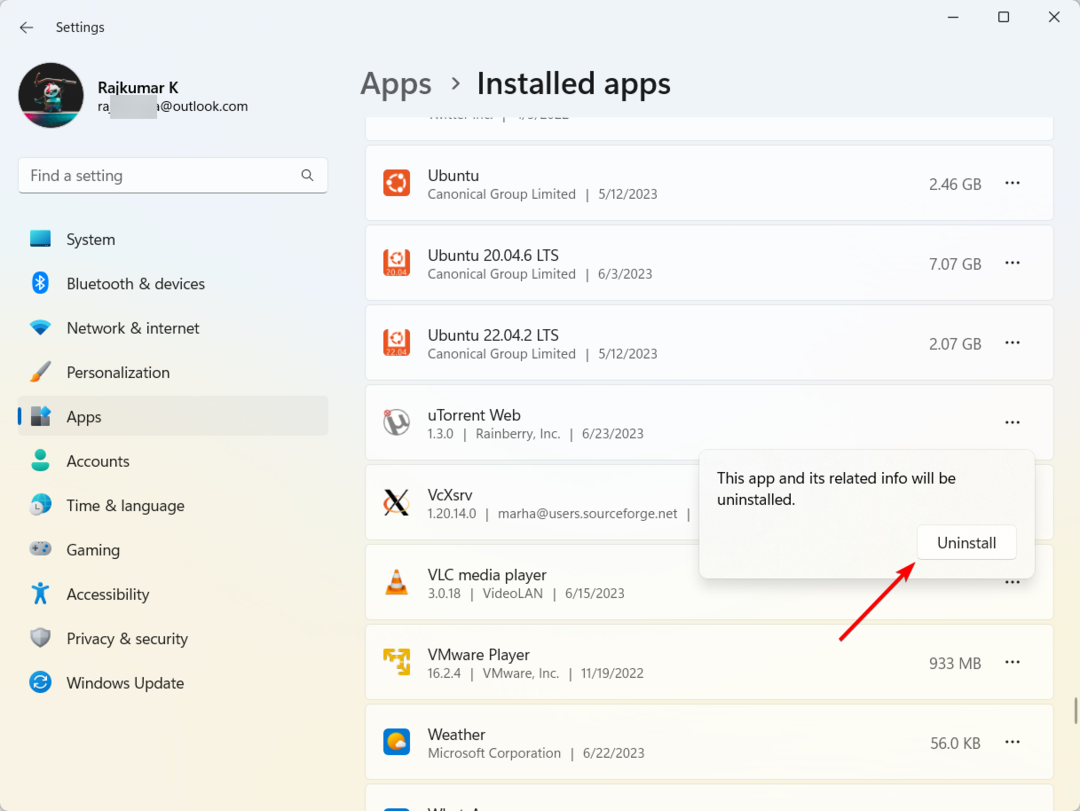
- Starten Sie Ihren Computer nach der Deinstallation der App neu.
- Laden Sie dann herunter und installieren Sie es erneut uTorrent-Web noch einmal von der offiziellen Website.
Sie können sich auch für die Installation der klassischen uTorrent-Desktop-App entscheiden, die weniger anfällig für Probleme wie utweb.exe-Fehler ist.
Das Herunterladen von nicht urheberrechtlich geschütztem Material mit BitTorrent ist zwar legal, es ist jedoch eine gute Idee, dies zu tun Verwenden Sie ein VPN, während Sie BitTorrent verwenden, um Ihre Privatsphäre zu gewährleisten.
Teilen Sie uns im Kommentarbereich unten mit, ob Sie diesen Leitfaden hilfreich fanden.
Treten immer noch Probleme auf?
GESPONSERT
Wenn die oben genannten Vorschläge Ihr Problem nicht gelöst haben, kann es sein, dass auf Ihrem Computer schwerwiegendere Windows-Probleme auftreten. Wir empfehlen die Wahl einer All-in-One-Lösung wie Festung um Probleme effizient zu beheben. Klicken Sie nach der Installation einfach auf Anzeigen und Reparieren Taste und dann drücken Starten Sie die Reparatur.

